HarmonyOS开发实战( Beta5.0)橡皮擦案例实践详解
鸿蒙HarmonyOS开发往期必看:
HarmonyOS NEXT应用开发性能实践总结
最新版!“非常详细的” 鸿蒙HarmonyOS Next应用开发学习路线!(从零基础入门到精通)
介绍
本示例通过@ohos.graphics.drawing库和blendMode颜色混合实现了橡皮擦功能,能够根据手指移动轨迹擦除之前绘制的内容,并且可以进行图案的撤销和恢复。
效果图预览
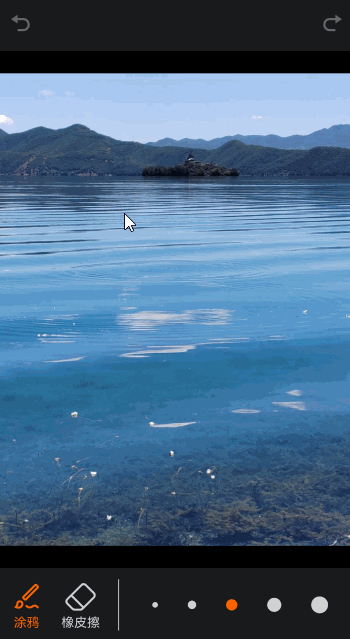
使用说明
- 页面底部左侧展示涂鸦和橡皮擦按钮,点击可以切换选中状态和当前的绘制模式,右侧为线宽列表,点击可以修改绘制时的轨迹宽度。
- 在图片上触摸并拖动手指,可以绘制路径,涂鸦模式时绘制橙色线条,橡皮擦模式时擦除线条。
- 页面顶部按钮默认不可用,进行绘制操作后左侧撤销按钮高亮,点击可以撤销上一步绘制,撤销后未进行绘制时右侧恢复按钮高亮,点击可以恢复上一次撤销。
实现思路
-
使用
NodeContainer构建绘制区域。- 定义
NodeController的子类MyNodeController,实例化后可以通过将自绘制渲染节点RenderNode挂载到对应节点容器NodeContainer上实现自定义绘制。源码参考RenderNodeModel.ets
/** * NodeController的子类MyNodeController */ export class MyNodeController extends NodeController { private rootNode: FrameNode | null = null; // 根节点 rootRenderNode: RenderNode | null = null; // 从NodeController根节点获取的RenderNode,用于添加和删除新创建的MyRenderNode实例 // MyNodeController实例绑定的NodeContainer创建时触发,创建根节点rootNode并将其挂载至NodeContainer makeNode(uiContext: UIContext): FrameNode { this.rootNode = new FrameNode(uiContext); if (this.rootNode !== null) { this.rootRenderNode = this.rootNode.getRenderNode(); } return this.rootNode; } // 绑定的NodeContainer布局时触发,获取NodeContainer的宽高 aboutToResize(size: Size): void { if (this.rootRenderNode !== null) { // NodeContainer布局完成后设置rootRenderNode的背景透明 this.rootRenderNode.backgroundColor = 0X00000000; // rootRenderNode的位置从组件NodeContainer的左上角(0,0)坐标开始,大小为NodeContainer的宽高 this.rootRenderNode.frame = { x: 0, y: 0, width: size.width, height: size.height }; } } // 添加节点 addNode(node: RenderNode): void { if (this.rootNode === null) { return; } if (this.rootRenderNode !== null) { this.rootRenderNode.appendChild(node); } } // 清空节点 clearNodes(): void { if (this.rootNode === null) { return; } if (this.rootRenderNode !== null) { this.rootRenderNode.clearChildren(); } } }- 创建自定义节点容器组件
NodeContainer,接收MyNodeController的实例,组件的宽高为图片加载完成后实际内容区域的宽高,并通过相对容器布局的alignRules使NodeContainer与图片内容区域重叠,控制绘制区域。源码参考EraserMainPage.ets
@Builder drawingArea() { Image($r('app.media.palette_picture')) .width($r('app.string.palette_full_size')) .objectFit(ImageFit.Contain) .alignRules({ top: { anchor: Constants.TOP_BUTTON_LINE_ID, align: VerticalAlign.Bottom }, middle: { anchor: Constants.CONTAINER_ID, align: HorizontalAlign.Center }, bottom: { anchor: Constants.BOTTOM_PEN_SHAPE_ID, align: VerticalAlign.Top } }) .onComplete((event) => { if (event !== undefined) { // NodeContainer的宽高设置为图片成功加载后实际绘制的尺寸 this.nodeContainerWidth = px2vp(event.contentWidth); this.nodeContainerHeight = px2vp(event.contentHeight); } }) NodeContainer(this.myNodeController) .width(this.nodeContainerWidth) .height(this.nodeContainerHeight) .alignRules({ top: { anchor: Constants.TOP_BUTTON_LINE_ID, align: VerticalAlign.Bottom }, middle: { anchor: Constants.CONTAINER_ID, align: HorizontalAlign.Center }, bottom: { anchor: Constants.BOTTOM_PEN_SHAPE_ID, align: VerticalAlign.Top } }) .id(Constants.NODE_CONTAINER_ID) // ... }NodeContainer设置属性blendMode创建一个离屏画布,NodeContainer的子节点进行颜色混合时将基于该画布进行混合。源码参考EraserMainPage.ets
.blendMode(BlendMode.SRC_OVER, BlendApplyType.OFFSCREEN) - 定义
-
使用
MyImageRenderNode类创建一个节点作为绘图基本层,管理整个画布的绘制历史,记录每次绘制后的画布状态(pixelMap)。- 创建
MyImageRenderNode类,定义属性pixelMapHistory和cacheStack用于管理和记录画布上的图案变化,节点渲染时将pixelMapHistory栈顶的pixelMap绘制到画布上。源码参考RenderNodeModel.ets
/** * MyImageRenderNode类,绘制和记录画布图案的pixelMap */ export class MyImageRenderNode extends RenderNode { pixelMapHistory: image.PixelMap[] = []; // 记录每次绘制后画布的pixelMap cacheStack: image.PixelMap[] = []; // 记录撤销时从pixelMapHistory中出栈的pixelMap,恢复时使用 // RenderNode进行绘制时会调用draw方法 draw(context: DrawContext): void { const canvas = context.canvas; if (this.pixelMapHistory.length !== 0) { // 使用drawImage绘制pixelMapHistory栈顶的pixelMap canvas.drawImage(this.pixelMapHistory[this.pixelMapHistory.length - 1], 0, 0); } } }- 在
NodeContainer的onAppear生命周期中初始化创建和挂载一个MyImageRenderNode节点currentImageNode,作为绘图的基础层。源码参考EraserMainPage.ets
NodeContainer(this.myNodeController) // ... .onAppear(() => { // NodeContainer组件挂载完成后初始化一个MyImageRenderNode节点添加到根节点上 if (this.currentImageNode === null) { // 创建一个MyImageRenderNode对象 const newNode = new MyImageRenderNode(); // 定义newNode的大小和位置,位置从组件NodeContainer的左上角(0,0)坐标开始,大小为NodeContainer的宽高 newNode.frame = { x: 0, y: 0, width: this.nodeContainerWidth, height: this.nodeContainerHeight }; this.currentImageNode = newNode; this.myNodeController.addNode(this.currentImageNode); } }) - 创建
-
创建
MyRenderNode类来负责绘制路径,并定义其属性如路径对象、颜色混合模式和线宽以便动态修改。源码参考RenderNodeModel.ets/** * MyRenderNode类,初始化画笔和绘制路径 */ export class MyRenderNode extends RenderNode { path: drawing.Path = new drawing.Path(); // 新建路径对象,用于绘制手指移动轨迹 pen: drawing.Pen = new drawing.Pen(); // 创建一个画笔Pen对象,Pen对象用于形状的边框线绘制 blendMode: drawing.BlendMode = drawing.BlendMode.SRC_OVER; // 画笔的颜色混合模式 lineStrokeWidth: number = 0; // 画笔线宽 constructor() { super(); // 设置画笔颜色 const pen_color: common2D.Color = { alpha: 0xFF, red: 0xFA, green: 0x64, blue: 0x00 }; this.pen.setColor(pen_color); // 设置画笔开启反走样,可以使得图形的边缘在显示时更平滑 this.pen.setAntiAlias(true); // 开启画笔的抖动绘制效果。抖动绘制可以使得绘制出的颜色更加真实。 this.pen.setDither(true); // 设置画笔绘制转角的样式为圆头 this.pen.setJoinStyle(drawing.JoinStyle.ROUND_JOIN); // 设置画笔线帽的样式,即画笔在绘制线段时在线段头尾端点的样式为半圆弧 this.pen.setCapStyle(drawing.CapStyle.ROUND_CAP); } // RenderNode进行绘制时会调用draw方法 draw(context: DrawContext): void { const canvas = context.canvas; // 设置画笔的颜色混合模式,根据不同的混合模式实现涂鸦和擦除效果 this.pen.setBlendMode(this.blendMode); // 设置画笔的线宽,单位px this.pen.setStrokeWidth(this.lineStrokeWidth); // 将Pen画笔设置到canvas中 canvas.attachPen(this.pen); // 绘制path canvas.drawPath(this.path); } } -
在
NodeContainer组件的onTouch回调函数中,处理手指按下、移动和抬起事件,以便在屏幕上绘制或擦除路径。- 手指按下时,如果是初次绘制,创建一个新的
MyRenderNode节点currentNodeDraw并将其挂载到根节点上,否则在currentNodeDraw中重新添加路径,根据当前的选择状态(绘制或擦除)修改节点中画笔的blendMode,控制画笔涂鸦和擦除。源码参考EraserMainPage.ets
case TouchType.Down: { // 初次绘制时创建一个新的MyRenderNode对象,用于记录和绘制手指移动的路径,后续绘制时在已创建的currentNodeDraw中重新添加路径 let newNode: MyRenderNode; if (this.currentNodeDraw !== null) { this.currentNodeDraw.path.moveTo(positionX, positionY); } else { const newNode = new MyRenderNode(); newNode.frame = { x: 0, y: 0, width: this.nodeContainerWidth, height: this.nodeContainerHeight }; this.currentNodeDraw = newNode; this.currentNodeDraw.path.moveTo(positionX, positionY); this.myNodeController.addNode(this.currentNodeDraw); } // TODO:知识点:给画笔设置不同的颜色混合模式,实现涂鸦和擦除效果 if (!this.isClear) { // SRC_OVER类型,将源像素(新绘制内容)按照透明度与目标像素(下层图像)进行混合,覆盖在目标像素(下层图像)上 this.currentNodeDraw.blendMode = drawing.BlendMode.SRC_OVER; } else { // CLEAR类型,将源像素(新绘制内容)覆盖的目标像素(下层图像)清除为完全透明 this.currentNodeDraw.blendMode = drawing.BlendMode.CLEAR; } // 修改画笔线宽 this.currentNodeDraw.lineStrokeWidth = this.currentLineStrokeWidth; break; }- 手指移动时,更新
currentNodeDraw中的路径对象,并触发节点的重新渲染,绘制或擦除对应的移动轨迹。源码参考EraserMainPage.ets
case TouchType.Move: { if (this.currentNodeDraw !== null) { // 手指移动,绘制移动轨迹 this.currentNodeDraw.path.lineTo(positionX, positionY); // 节点的path更新后需要调用invalidate()方法触发重新渲染 this.currentNodeDraw.invalidate(); } break; }- 手指抬起时,通过组件截图功能获取当前
NodeContainer上绘制结果的pixelMap,将其存入currentImageNode节点的历史记录栈pixelMapHistory中,并重新渲染currentImageNode节点。然后重置currentNodeDraw节点中的路径对象,并刷新节点。源码参考EraserMainPage.ets
/** * touch事件触发后绘制手指移动轨迹 */ onTouchEvent(event: TouchEvent): void { // 获取手指触摸位置的坐标点 const positionX: number = vp2px(event.touches[0].x); const positionY: number = vp2px(event.touches[0].y); switch (event.type) { // ... case TouchType.Up: { // 之前没有绘制过,即pixelMapHistory长度为0时,擦除操作不会更新绘制结果 if (this.isClear && this.currentImageNode?.pixelMapHistory.length === 0 && this.currentNodeDraw !== null) { // 重置绘制节点的路径, this.currentNodeDraw.path.reset(); this.currentNodeDraw.invalidate(); return; } // 手指离开时更新绘制结果 this.updateDrawResult(); } default: { break; } } } /** * 更新绘制结果 */ updateDrawResult() { // TODO:知识点:通过组件截图componentSnapshot获取NodeContainer上当前绘制结果的pixelMap,需要设置waitUntilRenderFinished为true尽可能获取最新的渲染结果 componentSnapshot.get(Constants.NODE_CONTAINER_ID, { waitUntilRenderFinished: true }) .then(async (pixelMap: image.PixelMap) => { if (this.currentImageNode !== null) { // 获取到的pixelMap推入pixelMapHistory栈中,并且调用invalidate重新渲染currentImageNode this.currentImageNode.pixelMapHistory.push(pixelMap); this.currentImageNode.invalidate(); // 更新绘制结果后将用于恢复的栈清空 this.currentImageNode.cacheStack = []; // 更新撤销和恢复按钮状态 this.redoEnabled = false; this.undoEnabled = true; if (this.currentNodeDraw !== null) { // 重置绘制节点的路径, this.currentNodeDraw.path.reset(); this.currentNodeDraw.invalidate(); } } }) } - 手指按下时,如果是初次绘制,创建一个新的
-
通过操作
currentImageNode节点的属性pixelMapHistory和cacheStack中画布状态(pixelMap)的出入栈实现撤销和恢复功能。- 从历史记录栈
pixelMapHistory中移除最近一次绘制的pixelMap,刷新currentImageNode节点实现撤销功能,移除的pixelMap放入缓存栈cacheStack中以备恢复时使用。源码参考EraserMainPage.ets
/** * 撤销上一笔绘制 */ undo() { if (this.currentImageNode !== null) { // 绘制历史记录pixelMapHistory顶部的pixelMap出栈,推入cacheStack栈中 const pixelMap = this.currentImageNode.pixelMapHistory.pop(); if (pixelMap) { this.currentImageNode.cacheStack.push(pixelMap); } // 节点重新渲染,将此时pixelMapHistory栈顶的pixelMap绘制到画布上 this.currentImageNode.invalidate(); // 更新撤销和恢复按钮状态 this.redoEnabled = this.currentImageNode.cacheStack.length !== 0 ? true : false; this.undoEnabled = this.currentImageNode.pixelMapHistory.length !== 0 ? true : false; } }- 从缓存栈
cacheStack中取出栈顶的pixelMap,重新放入历史记录栈pixelMapHistory中,刷新currentImageNode节点恢复上次撤销之前的状态。源码参考EraserMainPage.ets
/** * 恢复上一次撤销 */ redo() { if (this.currentImageNode !== null) { // cacheStack顶部的pixelMap出栈,推入绘制历史记录pixelMapHistory栈中 const pixelMap = this.currentImageNode.cacheStack.pop(); if (pixelMap) { this.currentImageNode.pixelMapHistory.push(pixelMap); } // 节点重新渲染,将此时pixelMapHistory栈顶的pixelMap绘制到画布上 this.currentImageNode.invalidate(); // 更新撤销和恢复按钮状态 this.redoEnabled = this.currentImageNode.cacheStack.length !== 0 ? true : false; this.undoEnabled = this.currentImageNode.pixelMapHistory.length !== 0 ? true : false; } } - 从历史记录栈
高性能知识点
- onTouch是系统高频回调函数,避免在函数中进行冗余或耗时操作,例如应该减少或避免在函数打印日志,会有较大的性能损耗。
工程结构&模块类型
eraser // har类型
|---model
| |---RenderNodeModel.ets // 数据模型层-节点数据模型
|---pages
| |---EraserMainPage.ets // 视图层-主页面
|---constants
| |---Constants.ets // 常量数据
最后
小编在之前的鸿蒙系统扫盲中,有很多朋友给我留言,不同的角度的问了一些问题,我明显感觉到一点,那就是许多人参与鸿蒙开发,但是又不知道从哪里下手,因为体系杂乱无章,教授的人也多,无从选择。有很多小伙伴不知道学习哪些鸿蒙开发技术?不知道需要重点掌握哪些鸿蒙应用开发知识点?而且学习时频繁踩坑,最终浪费大量时间。所以有一份实用的鸿蒙(HarmonyOS NEXT)路线、视频、文档用来跟着学习是非常有必要的。
如果你是一名有经验的资深Android移动开发、Java开发、前端开发、对鸿蒙感兴趣以及转行人员
鸿蒙 NEXT 全栈开发学习笔记 希望这一份鸿蒙学习文档能够给大家带来帮助~
鸿蒙(HarmonyOS NEXT)最新学习路线

该路线图包含基础技能、就业必备技能、多媒体技术、六大电商APP、进阶高级技能、实战就业级设备开发,不仅补充了华为官网未涉及的解决方案
路线图适合人群:
IT开发人员:想要拓展职业边界
零基础小白:鸿蒙爱好者,希望从0到1学习,增加一项技能。
技术提升/进阶跳槽:发展瓶颈期,提升职场竞争力,快速掌握鸿蒙技术
2.视频教程+学习PDF文档
(鸿蒙语法ArkTS、TypeScript、ArkUI教程……)

纯血版鸿蒙全套学习文档(面试、文档、全套视频等)

总结
参与鸿蒙开发,你要先认清适合你的方向,如果是想从事鸿蒙应用开发方向的话,可以参考本文的学习路径,简单来说就是:为了确保高效学习,建议规划清晰的学习路线
